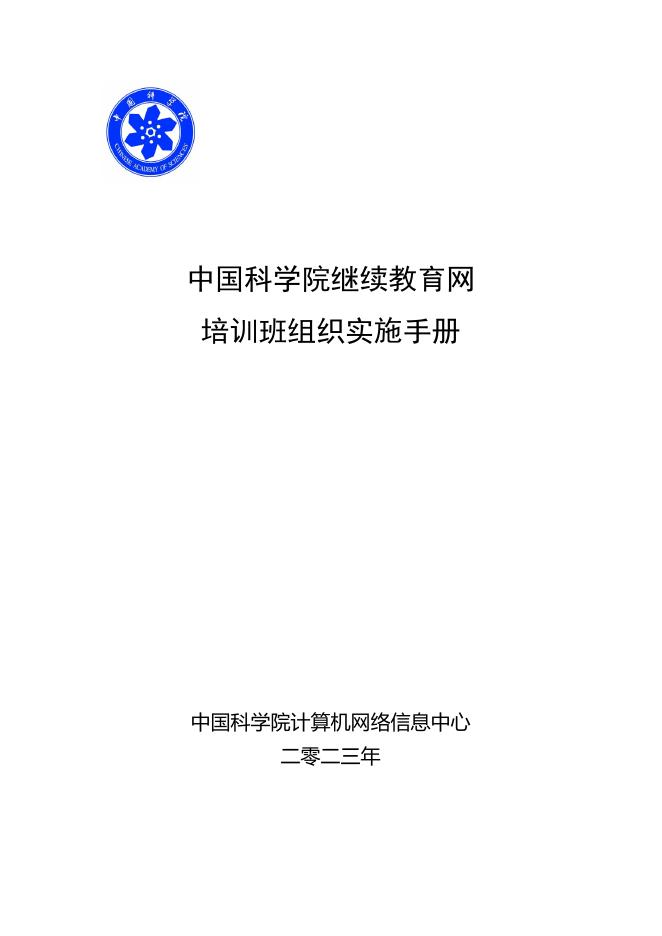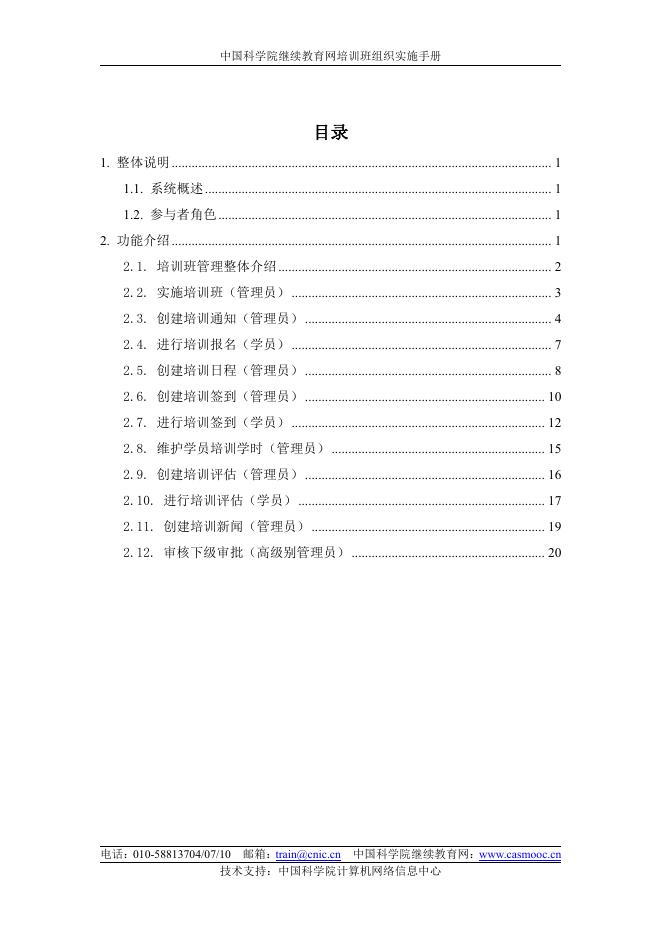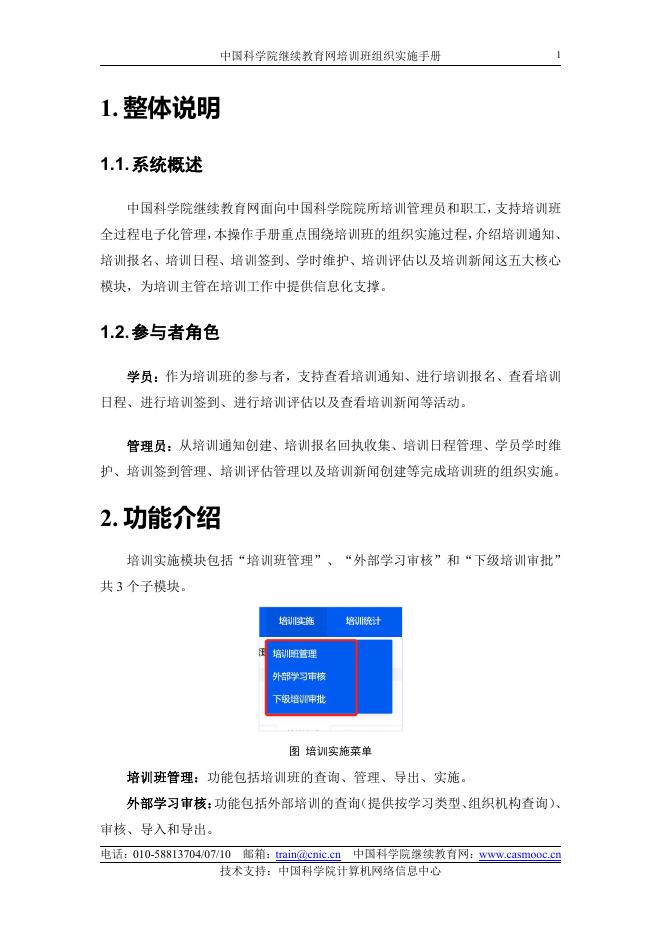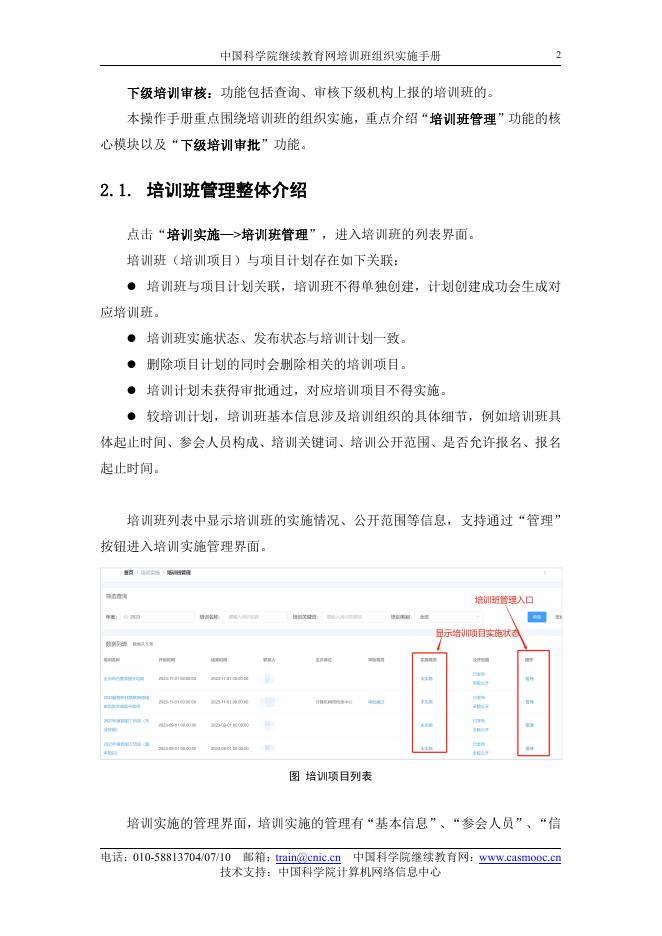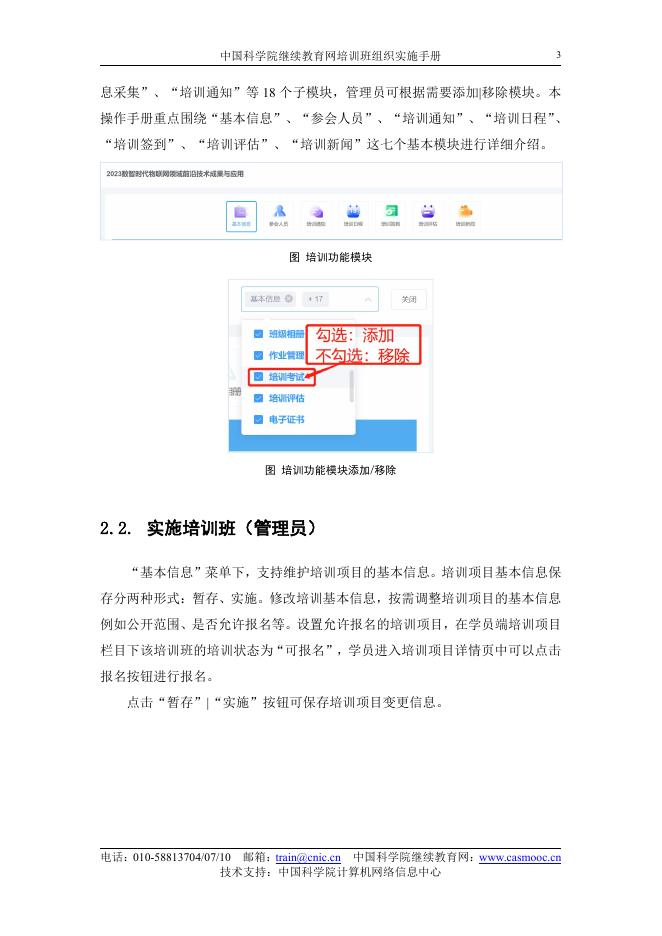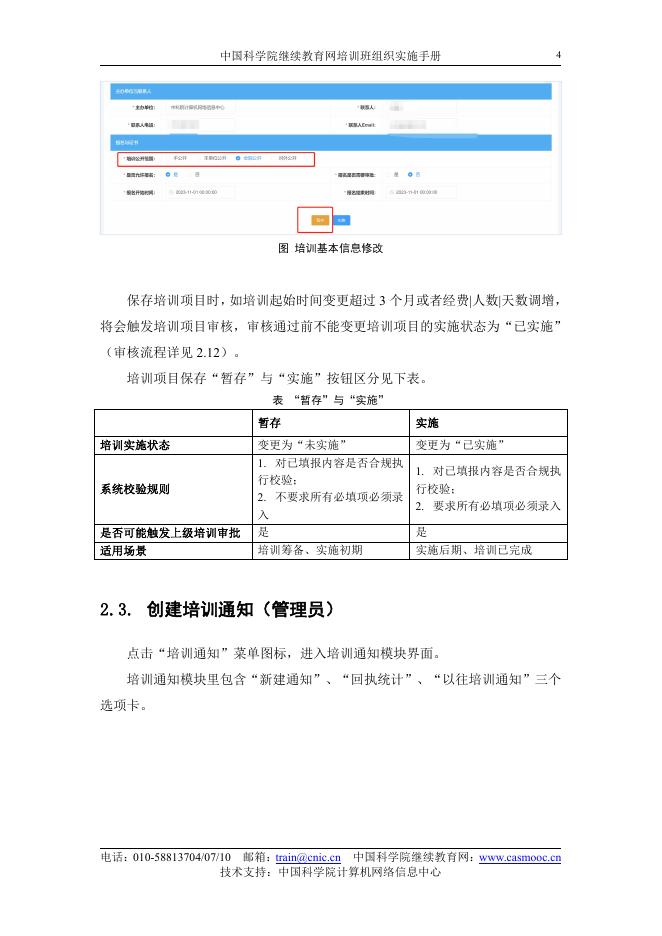中国科学院继续教育网培训班组织实施手册.pdf
中国科学院继续教育网 培训班组织实施手册 中国科学院计算机网络信息中心 二零二三年 中国科学院继续教育网培训班组织实施手册 目录 1. 整体说明 .................................................................................................................. 1 1.1. 系统概述 ........................................................................................................ 1 1.2. 参与者角色 .................................................................................................... 1 2. 功能介绍 .................................................................................................................. 1 2.1. 培训班管理整体介绍 .................................................................................. 2 2.2. 实施培训班(管理员) .............................................................................. 3 2.3. 创建培训通知(管理员) .......................................................................... 4 2.4. 进行培训报名(学员) .............................................................................. 7 2.5. 创建培训日程(管理员) .......................................................................... 8 2.6. 创建培训签到(管理员) ........................................................................ 10 2.7. 进行培训签到(学员) ............................................................................ 12 2.8. 维护学员培训学时(管理员) ................................................................ 15 2.9. 创建培训评估(管理员) ........................................................................ 16 2.10. 进行培训评估(学员) .......................................................................... 17 2.11. 创建培训新闻(管理员) ...................................................................... 19 2.12. 审核下级审批(高级别管理员) .......................................................... 20 电话:010-58813704/07/10 邮箱:train@cnic.cn 中国科学院继续教育网:www.casmooc.cn 技术支持:中国科学院计算机网络信息中心 中国科学院继续教育网培训班组织实施手册 1 1. 整体说明 1.1. 系统概述 中国科学院继续教育网面向中国科学院院所培训管理员和职工,支持培训班 全过程电子化管理,本操作手册重点围绕培训班的组织实施过程,介绍培训通知、 培训报名、培训日程、培训签到、学时维护、培训评估以及培训新闻这五大核心 模块,为培训主管在培训工作中提供信息化支撑。 1.2. 参与者角色 学员:作为培训班的参与者,支持查看培训通知、进行培训报名、查看培训 日程、进行培训签到、进行培训评估以及查看培训新闻等活动。 管理员:从培训通知创建、培训报名回执收集、培训日程管理、学员学时维 护、培训签到管理、培训评估管理以及培训新闻创建等完成培训班的组织实施。 2. 功能介绍 培训实施模块包括“培训班管理”、“外部学习审核”和“下级培训审批” 共 3 个子模块。 图 培训实施菜单 培训班管理:功能包括培训班的查询、管理、导出、实施。 外部学习审核:功能包括外部培训的查询(提供按学习类型、组织机构查询) 、 审核、导入和导出。 电话:010-58813704/07/10 邮箱:train@cnic.cn 中国科学院继续教育网:www.casmooc.cn 技术支持:中国科学院计算机网络信息中心 中国科学院继续教育网培训班组织实施手册 2 下级培训审核:功能包括查询、审核下级机构上报的培训班的。 本操作手册重点围绕培训班的组织实施,重点介绍“培训班管理”功能的核 心模块以及“下级培训审批”功能。 2.1. 培训班管理整体介绍 点击“培训实施—>培训班管理”,进入培训班的列表界面。 培训班(培训项目)与项目计划存在如下关联: 培训班与项目计划关联,培训班不得单独创建,计划创建成功会生成对 应培训班。 培训班实施状态、发布状态与培训计划一致。 删除项目计划的同时会删除相关的培训项目。 培训计划未获得审批通过,对应培训项目不得实施。 较培训计划,培训班基本信息涉及培训组织的具体细节,例如培训班具 体起止时间、参会人员构成、培训关键词、培训公开范围、是否允许报名、报名 起止时间。 培训班列表中显示培训班的实施情况、公开范围等信息,支持通过“管理” 按钮进入培训实施管理界面。 图 培训项目列表 培训实施的管理界面,培训实施的管理有“基本信息”、“参会人员”、“信 电话:010-58813704/07/10 邮箱:train@cnic.cn 中国科学院继续教育网:www.casmooc.cn 技术支持:中国科学院计算机网络信息中心 中国科学院继续教育网培训班组织实施手册 3 息采集”、“培训通知”等 18 个子模块,管理员可根据需要添加|移除模块。本 操作手册重点围绕“基本信息”、“参会人员”、“培训通知”、“培训日程”、 “培训签到”、“培训评估”、“培训新闻”这七个基本模块进行详细介绍。 图 培训功能模块 图 培训功能模块添加/移除 2.2. 实施培训班(管理员) “基本信息”菜单下,支持维护培训项目的基本信息。培训项目基本信息保 存分两种形式:暂存、实施。修改培训基本信息,按需调整培训项目的基本信息 例如公开范围、是否允许报名等。设置允许报名的培训项目,在学员端培训项目 栏目下该培训班的培训状态为“可报名”,学员进入培训项目详情页中可以点击 报名按钮进行报名。 点击“暂存”|“实施”按钮可保存培训项目变更信息。 电话:010-58813704/07/10 邮箱:train@cnic.cn 中国科学院继续教育网:www.casmooc.cn 技术支持:中国科学院计算机网络信息中心 中国科学院继续教育网培训班组织实施手册 4 图 培训基本信息修改 保存培训项目时,如培训起始时间变更超过 3 个月或者经费|人数|天数调增, 将会触发培训项目审核,审核通过前不能变更培训项目的实施状态为“已实施” (审核流程详见 2.12)。 培训项目保存“暂存”与“实施”按钮区分见下表。 表 “暂存”与“实施” 暂存 实施 培训实施状态 变更为“未实施” 变更为“已实施” 系统校验规则 1. 对已填报内容是否合规执 行校验; 2. 不要求所有必填项必须录 入 1. 对已填报内容是否合规执 行校验; 2. 要求所有必填项必须录入 是否可能触发上级培训审批 是 是 适用场景 培训筹备、实施初期 实施后期、培训已完成 2.3. 创建培训通知(管理员) 点击“培训通知”菜单图标,进入培训通知模块界面。 培训通知模块里包含“新建通知”、“回执统计”、“以往培训通知”三个 选项卡。 电话:010-58813704/07/10 邮箱:train@cnic.cn 中国科学院继续教育网:www.casmooc.cn 技术支持:中国科学院计算机网络信息中心 中国科学院继续教育网培训班组织实施手册 5 图 培训通知管理 1)通知编辑 在“新建通知”选项卡中,点击右侧“新建通知”按钮,进入通知编辑编辑 界面。 新建通知有两种类别:报名通知和提醒通知。其中报名通知可以设置选择参 加还是必须参加,提醒通知可以使用邮件和短信形式,其中邮件形式是默认形式, 短信形式是可选形式。 图 培训通知类型说明 填写完毕后,点击确定,通知即建好,见下图: 图 培训通知列表 2)通知发布 通知创建之后,点击“发布”链接,启动培训通知的邮件发送操作(发布后, 电话:010-58813704/07/10 邮箱:train@cnic.cn 中国科学院继续教育网:www.casmooc.cn 技术支持:中国科学院计算机网络信息中心 中国科学院继续教育网培训班组织实施手册 6 培训通知不可删除),培训通知直接发送至创建培训通知时指定的人员邮箱中; “推送到首页通知公告栏目中”一列代表该通知是否展示在学员端新闻通知栏目 下。点击“未推送”链接,状态变成“已推送”,则完成创建的培训通知在学员 端新闻通知—通知栏目展示。 图 发布通知 图 通知发布至学员邮箱效果 3)通知回执统计 培训通知发送之后,在“回执统计”选项卡中能够看到学员在收到邮件之后 的反馈情况。 图 学员培训通知反馈统计 电话:010-58813704/07/10 邮箱:train@cnic.cn 中国科学院继续教育网:www.casmooc.cn 技术支持:中国科学院计算机网络信息中心 中国科学院继续教育网培训班组织实施手册 7 2.4. 进行培训报名(学员) 1)培训项目栏目下报名 学员在培训项目栏目下可以查看培训项目列表,针对培训管理员设置的允许 报名的培训项目,可以进入培训详情界面,点击报名按钮进行报名。 图 培训项目报名 2)学员邮件内直接报名 学员在管理员发送通知类别为“需报名”且确认方式为“选择参加”的培训 通知后会收到对应的培训通知邮件,学员在邮件内通过点击“我要参加”按钮完 成培训项目报名。 图 学员收到培训通知邮件 电话:010-58813704/07/10 邮箱:train@cnic.cn 中国科学院继续教育网:www.casmooc.cn 技术支持:中国科学院计算机网络信息中心 中国科学院继续教育网培训班组织实施手册 8 2.5. 创建培训日程(管理员) 点击“培训日程”菜单图标,进入培训日程模块界面。 共支持创建线上培训日程、线下培训日程两种类型的培训日程。其中线上培 训日程以在线学习课程为主,线下培训日程以线下讲座为主,支持共享讲座的学 习资料,如 PPT 等供学员下载使用。 图 安排培训日程 1)线上培训日程创建 点击“新建线上日程”,创建线上培训日程,输入日程开始日期、截止日期。 点击“选择课程”按钮指定线上学习课件。 图 创建线上培训日程 在课程选择列表中,通过“选择”或者“批量选择”按钮完成线上课程指定。 可以从本单位课件库中选择课件,也可以从共享课程库中选择其他所共享出的课 件。 电话:010-58813704/07/10 邮箱:train@cnic.cn 中国科学院继续教育网:www.casmooc.cn 技术支持:中国科学院计算机网络信息中心 中国科学院继续教育网培训班组织实施手册 9 图 为线上培训日程安排课程 2)线下培训日程创建 点击“新建线下日程”,创建线下培训日程。输入日期、开始时间、结束日 期、日程内容、是否纳入课程、报告人、主持人、地点等信息,支持进行附件资 料上传。 “是否纳入课程”选择“是”时,系统会自动按照日程内容创建对应的课程 资源,包含课程的基本信息,便于管理员后续创建线上课程。 图 线下培训日程创建 培训日程创建完成之后,学员可以在培训项目详情页中的“培训日程”菜单 下看到培训日程列表,进行线上学习以及线下培训资料下载。 电话:010-58813704/07/10 邮箱:train@cnic.cn 中国科学院继续教育网:www.casmooc.cn 技术支持:中国科学院计算机网络信息中心 中国科学院继续教育网培训班组织实施手册 10 2.6. 创建培训签到(管理员) 点击“培训签到”菜单图标,进入培训签到模块界面。 图 培训签到创建 点击“新建签到”,完成签到基本信息的录入。 关联日程:可以选择是否关联日程,关联日程后学员可以在小程序的培训日 程页面显示签到状态和签到按钮,日程当天首次打开应用也会有日程提醒。一个 签到可以选择绑定多个日程,选择后会自动填入日程名称、日程的时间作为签到 上课时间并计算学时。 图 创建培训签到关联培训日程 签到名称:当前签到名称 上课开始/结束时间:签到对应的上课时间 签到学时:签到成功记录的培训时长 签到开始时间:可以开始签到的时间 签到结束时间:签到截止时间 签到方式: 扫码签到包含位置:签到只能通过扫描二维码打开,且需要校验位置信息。 扫码签到不包含位置:签到只能通过扫描二维码打开,在签到时间内即可 电话:010-58813704/07/10 邮箱:train@cnic.cn 中国科学院继续教育网:www.casmooc.cn 技术支持:中国科学院计算机网络信息中心 中国科学院继续教育网培训班组织实施手册 11 签到。 定位签到可扫码:签到可在培训日程、签到列表页面,直接点击签到按钮 打开签到页面,也可以扫码打开签到,需校验位置信息。 定位签到无二维码:签到只能在培训日程、签到列表页面点击签到打开, 需校验位置信息。 签到范围(米):在指定地点多少米的范围内可以签到,由于手机可能定位不 精确,可适当将范围放大。 选择地点:输入地点名称,在候选列表中选择对应的地点,选择后地图上会 标注出签到范围 二维码类型: 静态二维码:二维码不会变,可以打印出来用于会场扫码 动态二维码:二维码二十秒更换,不可打印,过期的二维码不能再次扫码, 需要投屏实时展示 图 培训签到编辑 创建完培训签到后可在签到列表进行管理,点击状态栏的“已发布”“未发 布”可以切换签到发布状态,只有发布的签到才可使用,已发布的签到不可以删 电话:010-58813704/07/10 邮箱:train@cnic.cn 中国科学院继续教育网:www.casmooc.cn 技术支持:中国科学院计算机网络信息中心 中国科学院继续教育网培训班组织实施手册 12 除和编辑。 图 培训签到列表 点击签到人数可以查看已签到和未签到人员列表,管理员通过未签到人员页 面可进行批量签到,勾选人员后选择批量签到。 图 培训签到人员列表 2.7. 进行培训签到(学员) 为了便捷操作,支持学员通过移动端进行培训签到。 可扫码的签到直接使用微信扫一扫即可打开签到,或使用继续教育网微信小 程序右上角的扫一扫也可以打开签到。 培训内签到需点击对应签到的按钮才可签到对应培训。 扫码签到方式: 微信直接扫一扫(小程序在登录状态)直接打开签到页面 电话:010-58813704/07/10 邮箱:train@cnic.cn 中国科学院继续教育网:www.casmooc.cn 技术支持:中国科学院计算机网络信息中心 中国科学院继续教育网培训班组织实施手册 13 图 微信扫码签到 继续教育网微信小程序首页扫一扫 图 继续教育网微信小程序扫码签到 培训项目内签到方式:培训日程或培训签到列表页面点击签到按钮 电话:010-58813704/07/10 邮箱:train@cnic.cn 中国科学院继续教育网:www.casmooc.cn 技术支持:中国科学院计算机网络信息中心 中国科学院继续教育网培训班组织实施手册 14 图 继续教育网微信小程序培训项目内签到 打开签到页面后如果符合签到条件(在允许签到的时间范围之内,如有地理 位置需在位置范围内),点击签到按钮完成签到,记录签到学时至个人学习档案。 图 点击签到按钮完成培训签到 电话:010-58813704/07/10 邮箱:train@cnic.cn 中国科学院继续教育网:www.casmooc.cn 技术支持:中国科学院计算机网络信息中心 中国科学院继续教育网培训班组织实施手册 15 2.8. 维护学员培训学时(管理员) 点击“参会人员”菜单,进入参会人员模块。学员通过两种方式进行报名均 会展示在“参会人员”列表中。 1)添加人员 如果参训学员未在“参会人员”列表中,可以通过“人员添加”或者“人员 导入”功能添加人员。 在参会人员模块点击“人员添加”按钮可实现人员选择以及添加,支持“从 部门添加”、“从通讯录添加”、“从 Excel 导入”三种方式;其中“从部门添 加”除了支持添加管理员管辖范围内人员之外,支持点击“全院检索”添加其他 单位/部门的人员。 点击“人员导入”可导入人员及对应培训学时。 图 培训班人员维护 图 全院范围内添加人员 电话:010-58813704/07/10 邮箱:train@cnic.cn 中国科学院继续教育网:www.casmooc.cn 技术支持:中国科学院计算机网络信息中心 中国科学院继续教育网培训班组织实施手册 16 2)学时确认 参会人员列表中,如果“学时”一列为空,说明尚未对该学员进行学时确认。 可批量勾选学员,点击“确认参加”按钮完成学时确认,学时确认后“学时”一 列自动填充学员获得的培训学时,培训班学时计入学员个人档案。 图 学员学时确认 如学员只参与部分培训,可点击“修改”链接调整获得学时。 图 学员学时修改 2.9. 创建培训评估(管理员) 点击“培训评估”菜单图标,进入培训评估模块界面。支持创建培训项目的 整体评估以及针对某个培训日程的日程评估。系统内置培训整体评估以及日程评 估模板,支持管理员一键创建培训评估。 图 培训评估创建 电话:010-58813704/07/10 邮箱:train@cnic.cn 中国科学院继续教育网:www.casmooc.cn 技术支持:中国科学院计算机网络信息中心 中国科学院继续教育网培训班组织实施手册 17 创建培训整体评估 点击“整体评估”-“新建评估”可以一键创建培训评估。 创建培训日程评估 点击“日程评估”,进入对日程进行创建评估的页面。对应某个日程,点击 “创建评估”按钮,可以创建本日程对应的培训评估。 点击“发布”按钮,即可发布培训评估。培训评估发布之后,学员方能进行 评估填写。 点击“生成二维码”则可以生成培训评估对应的二维码,以供手机扫码进行 培训评估。 图 培训评估填写二维码 2.10. 进行培训评估(学员) 支持学员多终端完成培训评估,学员可以通过院继续教育网 PC Web 端以及 继续教育网微信小程序填写培训评估。 1)培训整体培训评估填写 如果该培训创建了整体评估,并且已经发布,则在培训班详情页中会出现“培 训评估”菜单,点击“培训评估”按钮即可对该培训班进行整体评估。 电话:010-58813704/07/10 邮箱:train@cnic.cn 中国科学院继续教育网:www.casmooc.cn 技术支持:中国科学院计算机网络信息中心 中国科学院继续教育网培训班组织实施手册 18 图 培训整体评估填写入口 2)培训日程评估填写 培训详情页面,点击“培训日程”进入培训日程页面,如果该日程已创建日 程评估则会显示“评估”按钮,点击“评估”进行该日程评估填写页面。 图 培训日程评估填写入口 填写完评估后点击提交即可完成了培训日程评估。 电话:010-58813704/07/10 邮箱:train@cnic.cn 中国科学院继续教育网:www.casmooc.cn 技术支持:中国科学院计算机网络信息中心 中国科学院继续教育网培训班组织实施手册 19 图 培训日程评估填写页面 2.11. 创建培训新闻(管理员) 培训班组织实施完成之后,可以点击“培训新闻”菜单图标,进入培训新闻 模块界面,完成培训新闻创建。 点击“新增新闻”按钮,进入新闻的编辑页面。输入新闻标题以及新闻内容, 其中新闻内容支持上传新闻图片。 图 培训新闻创建 新闻创建完成之后,支持点击“预览”链接对新闻进行预览,确认无误之后, 点击“未发布”链接完成新闻的发布。同时可以通过点击“公开范围”列设置新 闻的对外可见范围。 电话:010-58813704/07/10 邮箱:train@cnic.cn 中国科学院继续教育网:www.casmooc.cn 技术支持:中国科学院计算机网络信息中心 中国科学院继续教育网培训班组织实施手册 20 图 发布公开培训新闻 已发布的新闻在学员端新闻通知—新闻栏目展示。 2.12. 审核下级审批(高级别管理员) 1)审批触发条件 培训项目在实施过程中发生如下信息变更时,需要上级机构逐层审批后才可 继续实施: 培训经费、人数、天数调增; 培训起始时间调整超过 3 个月。 2)审批流程 培训项目的审批流程与对应培训计划保持一致。例如对应计划属于新增计 划,则该信息变更项目需隶属单位(研究所、分院)审批通过后才可实施,若对 应计划属于年度计划,则该信息变更项目需逐级审批至中国科学院管理员且审批 通过后才可实施。 3)审批操作 点击“培训实施—>下级培训审批”,进入培训班的审批界面。可根据需要 设置检索条件过滤待审批项目。选择需要审批的培训,点击“审批”链接即可进 入审批界面。 电话:010-58813704/07/10 邮箱:train@cnic.cn 中国科学院继续教育网:www.casmooc.cn 技术支持:中国科学院计算机网络信息中心 中国科学院继续教育网培训班组织实施手册 21 图 下级培训审批列表界面 选择“审批通过|审批未通过|驳回修改”后,填写审批意见并点击“提交” 按钮后,审批完成。 图 下级培训审批意见界面 审批之后,在下级培训审批列表页中,通过“审批情况”列可以看到对应培 训班的审批状态。 图 下级培训申请情况界面 电话:010-58813704/07/10 邮箱:train@cnic.cn 中国科学院继续教育网:www.casmooc.cn 技术支持:中国科学院计算机网络信息中心

 中国科学院继续教育网培训班组织实施手册.pdf
中国科学院继续教育网培训班组织实施手册.pdf